一. 配置安装Mysql 1. 下载mysql 用网盘或者去官网下载Mysql,我这里下载的是社区版,与企业版区别不大 官网下载链接:https://dev.mysql.com/downloads/mysql/ 第一个安装包比较小, 第二个
用网盘或者去官网下载Mysql,我这里下载的是社区版,与企业版区别不大
官网下载链接:https://dev.mysql.com/downloads/mysql/
第一个安装包比较小, 第二个安装包比较大, 因为包含调试工具,我这里下载的是第一个。
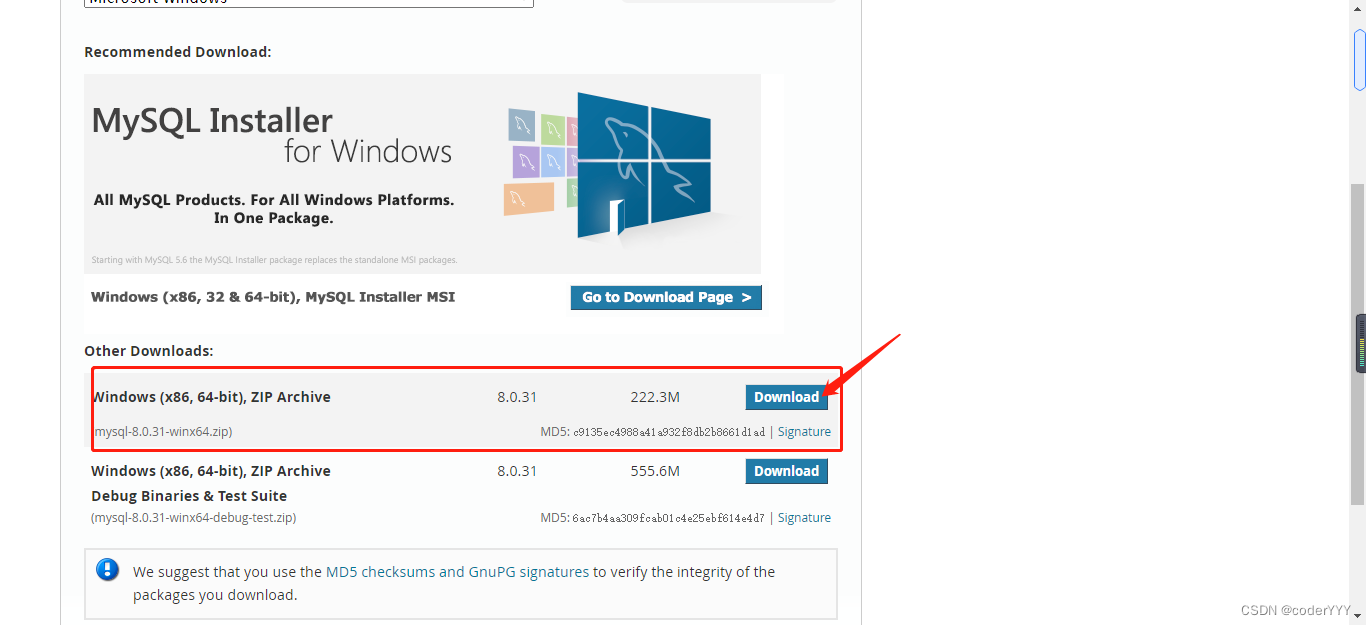
选择下方的 “No thanks, just start my download.”,进入下载。
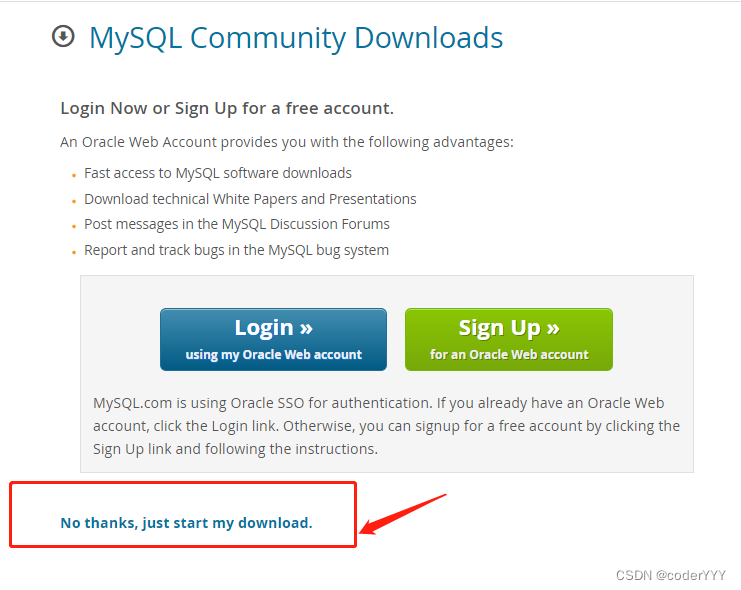
这里的解压=安装,选择想要安装的文件夹目录,解压文件·mysql-8.0.31-winx64,我这里解压后的根目录是这样的:
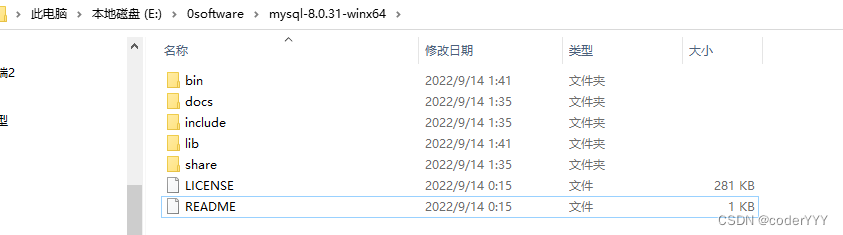
在根目录下,新建文件my.ini,把下面的代码粘贴进去保存,注意!!!一定要把mysql路径改为你自己安装的那个路径
[mysql]# 设置mysql客户端默认字符集default-character-set=utf8 [mysqld]# 设置3306端口port = 3306 # 设置mysql的安装目录basedir=E:\0software\mysql-8.0.31-winx64# 设置mysql数据库的数据的存放目录datadir=E:\0software\mysql-8.0.31-winx64\data# 允许最大连接数max_connections=200# 设置mysql服务端默认字符集character-set-server=utf8# 创建新表时将使用的默认存储引擎default-storage-engine=INNODB 这两个路径要要与安装路径一致
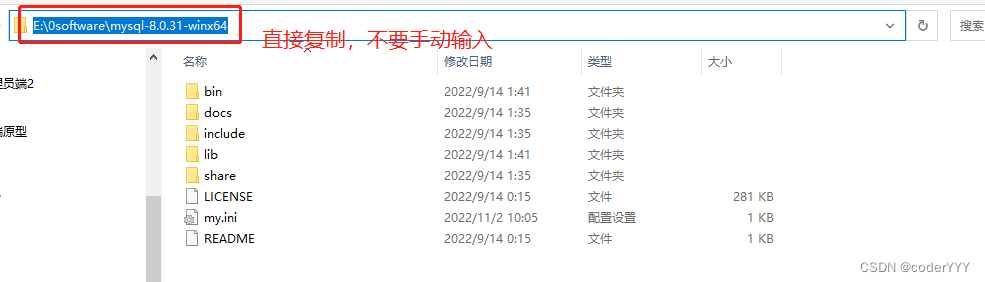
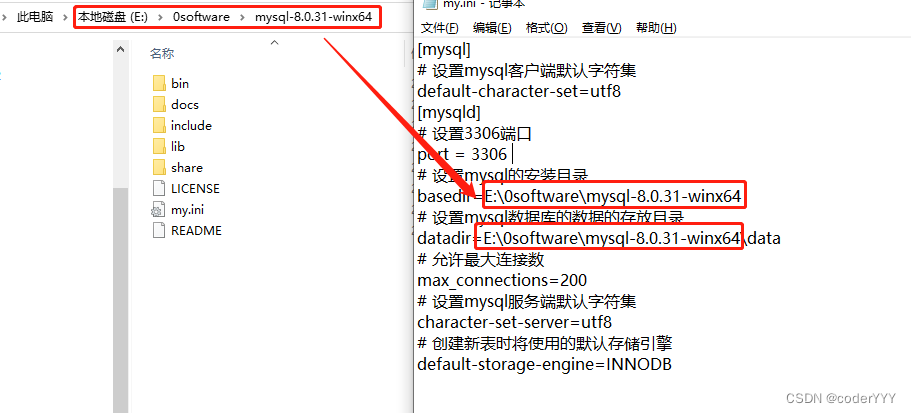
右击桌面的此电脑,点击属性,点击环境变量
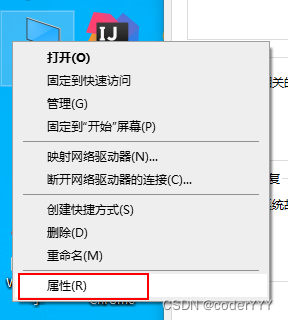
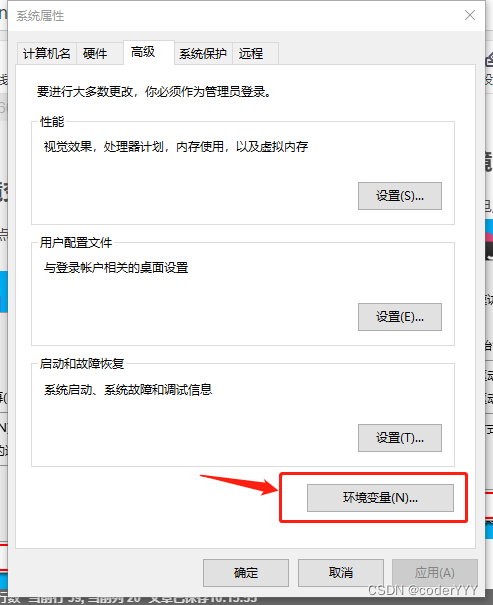
点击系统变量中的Path,编辑
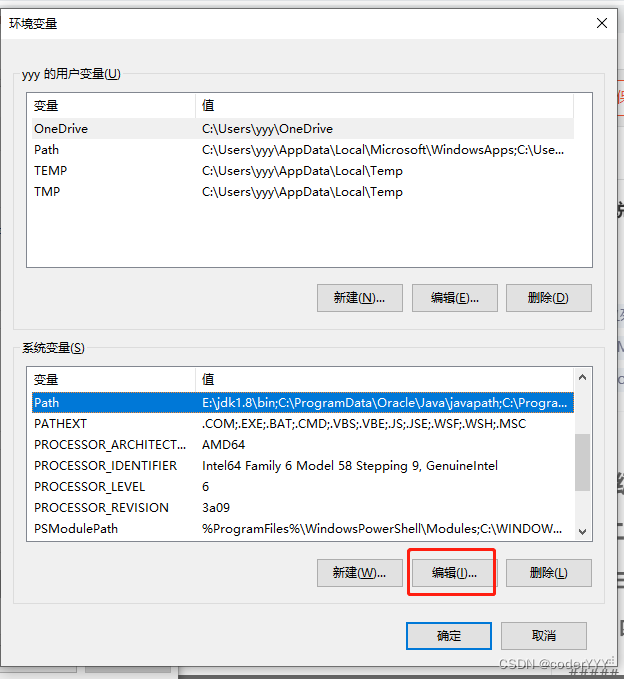
点击新建,把mysl的安装路径粘贴进去,确定
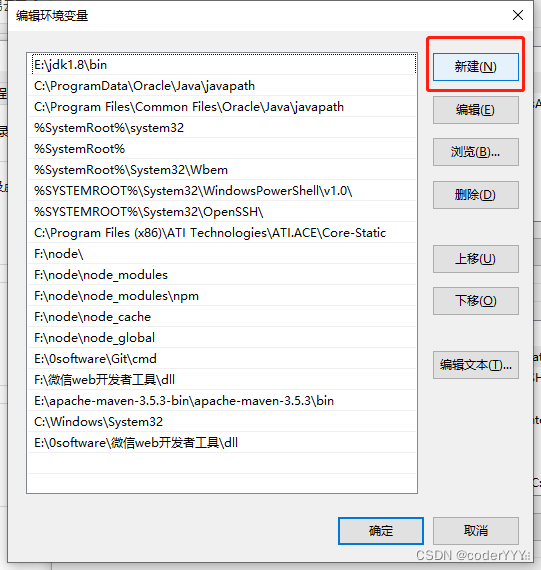
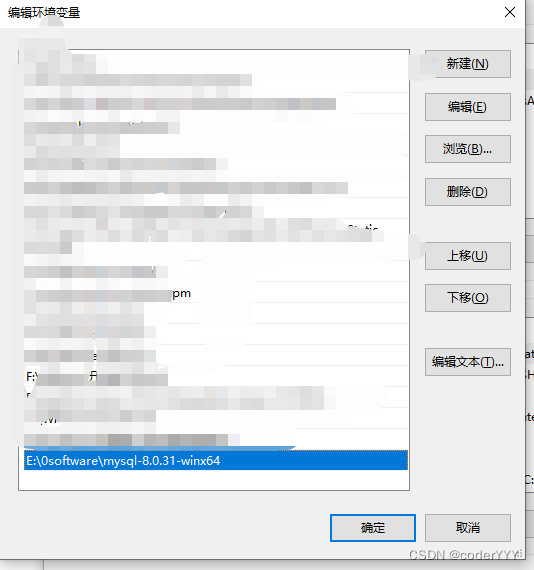
进入安装路径的bin文件夹下,点击路径栏,输入cmd,回车,即可打开cmd命令行界面
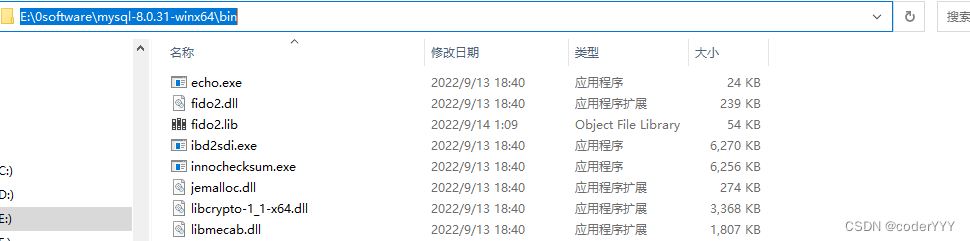
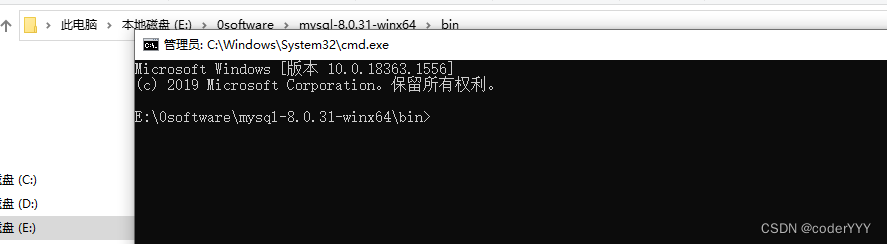
输入以下命令,回车
mysqld --initialize --user=mysql --console 该命令会在mysql安装目录下创建data文件夹及初始数据库,生成root用户和临时密码,红色标注部分多留意,记得保存黄框中的密码, 用于登录root@localhost用的
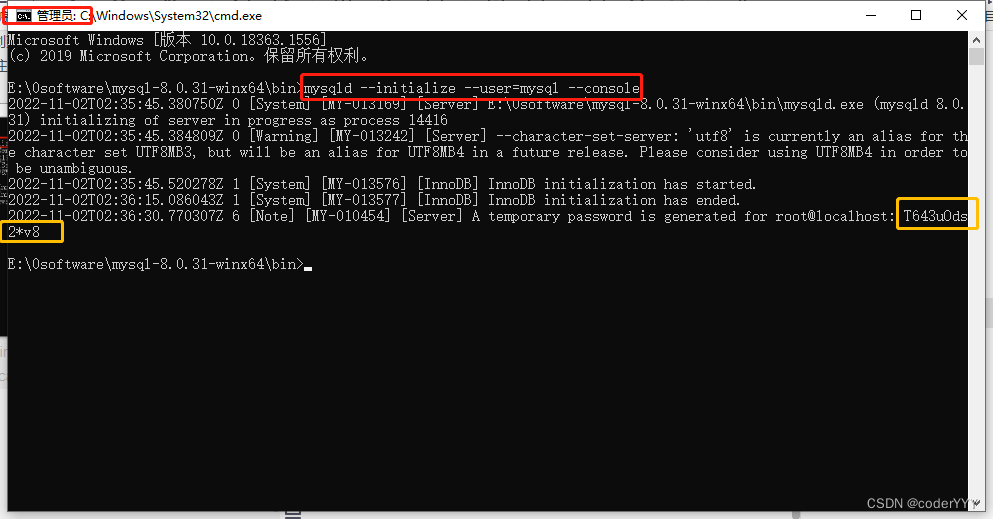
路径是你my.ini文件的绝对路径
mysqld install MySQL --defaults-file="E:\0software\mysql-8.0.31-winx64\my.ini"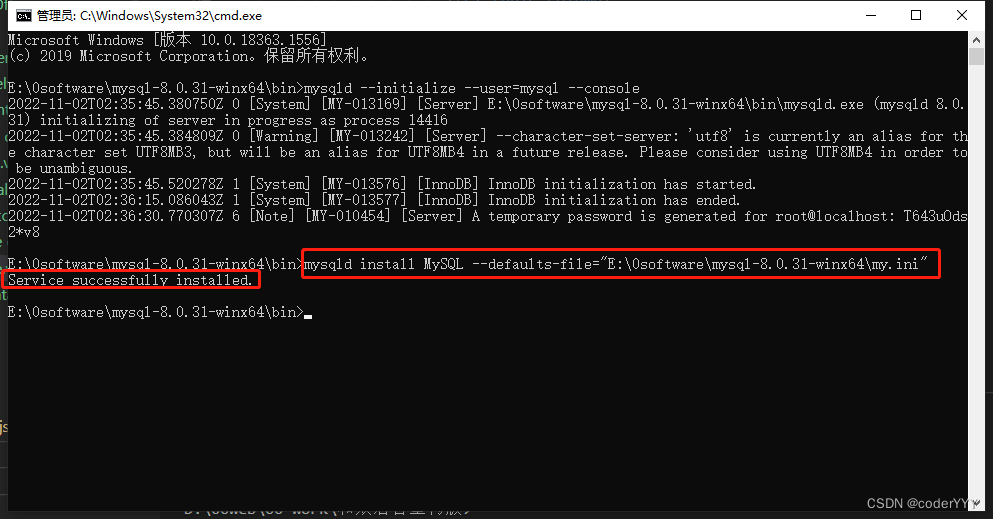
net start mysql启动成功,会出现下面的截图。如果服务一直处于启动中,说明上一步的操作有误,核实my.ini文件路径是否正确
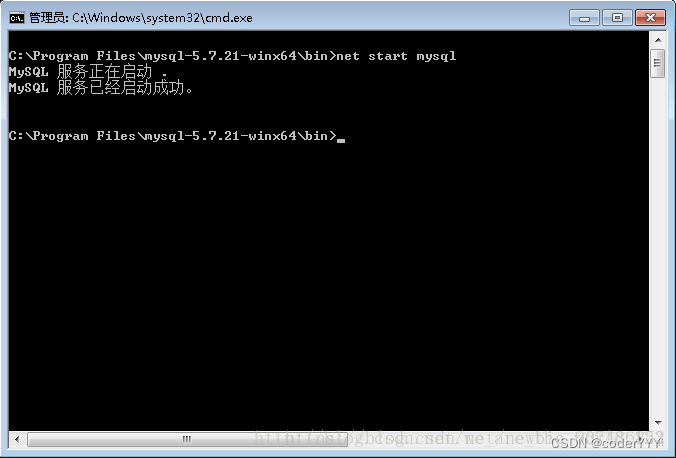
我这里第一次启动失败,所以我又重新运行上一步命令配置my.ini

输入以下命令登陆MySQL
mysql -u root -p然后输入步骤5生成的初始密码
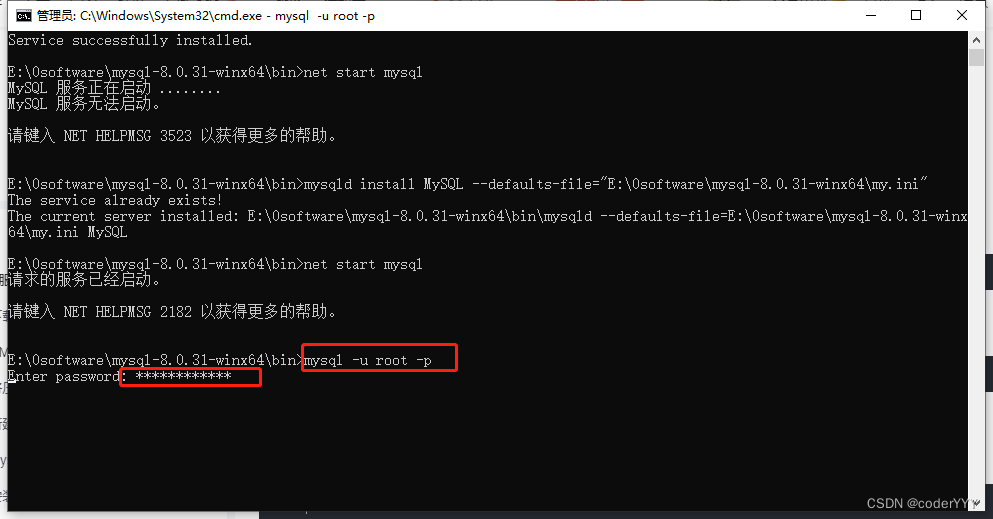
然后输入输入修改密码的命令:
(MySQL 8.0.x版本修改root用户密码时,使用 alter 命令,不再使用以往的 set 命令了。)
alter user 'root'@'localhost' identified by '你的新密码';回车后即可修改密码, 不要遗漏末尾的分号!!

至此,所有工作完成。可键入 exit 退出 MySQL 控制台。
不使用 MySQL 服务时,可在 cmd 窗口键入
net stop mysql以关闭 MySQL 服务。之后再想使用 MySQL 服务时,可在命令行窗口键入:
net start mysql转载自:https://blog.csdn.net/weixin_46030002/article/details/126719379
path,temp …path是什么 win+R,打开 windows 下的终端窗口PATH变量所指定的路径中查看是否有相对应的命令程序。如果没有配置path路径,我们只能进入对应的目录,才能指定对应的指令。而当我们配置好环境变量后,我们就能在任意目录下执行想对应的指令了。path到软件中的bin目录下bin目录中一般包含了启动所需要的一些命令和普通指令,而我们恰恰需要通过终端命令行执行这些指令参考文章:
Https://blog.csdn.net/Sublime_16/article/details/124227417
来源地址:https://blog.csdn.net/qq_23073811/article/details/127646223
--结束END--
本文标题: Windows10安装配置MySQL超详细教程(最新)
本文链接: https://www.lsjlt.com/news/372872.html(转载时请注明来源链接)
有问题或投稿请发送至: 邮箱/279061341@qq.com QQ/279061341
下载Word文档到电脑,方便收藏和打印~
2024-05-11
2024-05-11
2024-05-11
2024-05-11
2024-05-11
2024-05-11
2024-05-11
2024-05-11
2024-05-11
2024-05-11
回答
回答
回答
回答
回答
回答
回答
回答
回答
回答
0